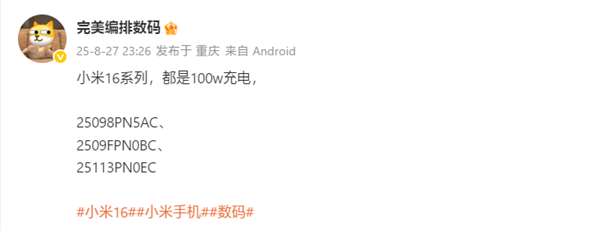修改自己的wifi密码教程,家用wlan怎么改密码设置。小编来告诉你更多相关信息。
家用wlan怎么改密码设置
为大家说一说家用wlan怎么改密码设置和修改自己的wifi密码教程的电脑小知识,具体详情如下:
在家使用wifi上网时,总觉得网速变得很慢很慢,甚至连个网页也打不开!如果不是网络的问题,那大有可能家里的wifi被别人连上了。为了解决这个问题,我们最好的做法就是设置一个新密码,但如何设置呢?以往我们需要在电脑上一步步操作,但现在手机上的功能越来越强大了,在手机上也能设置路由器,4步即可,简单又方便!
第一步
开启家里的无线网络,看到路由器上的WAN等闪烁即表明有信号源。接着打开手机设置中的无线网络,这时候我们能够看到路由器自动创建的初始化无线网络(注意:部分安卓手机需要勾选“网络通知”才能看到),点击连接无线网络
第二步
打开浏览器,输入路由器的登录网址,具体的可见路由器机身底部标注或说明书
进入登录界面后输入路由器默认的初始用户密码,一般为“admin”,具体看路由器机身底部标注或说明书
修改自己的wifi密码教程,家用wlan怎么改密码设置。小编来告诉你更多相关信息。
家用wlan怎么改密码设置
第三步
接下来我们会进入上网设置的界面,在“上网方式”中选择“宽带拨号上网”或者时“PPPoE”,接着输入宽带账号和宽带密码,这两项均由网络供给商提供
第四步
最后进入无线设置界面就可以设置wifi密码了。如果你家里的wifi网速变得很慢,按照上述方法登录路由器,在“无线设置——无限安全设置”即可修改密码
以上方法就是用手机登录路由器和修改wifi密码的操作步骤,希望能够帮助到各位小伙伴!
以上是关于家用wlan怎么改密码设置 跟 修改自己的wifi密码教程的全文内容,希望对网友有所帮助!
阅读前请先查看【免责声明】本文内容由互联网用户自发贡献,该文观点仅代表作者本人,本站仅供展示。如发现本站有涉嫌抄袭侵权/违法违规的内容,请发送邮件至 1217266901@qq.com 举报,一经查实,本站将立刻删除。 转载请注明出处:https://m.jingfakeji.com/tech/3352.html